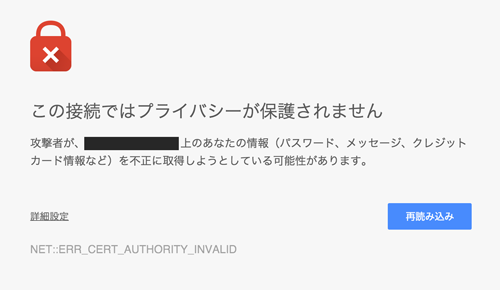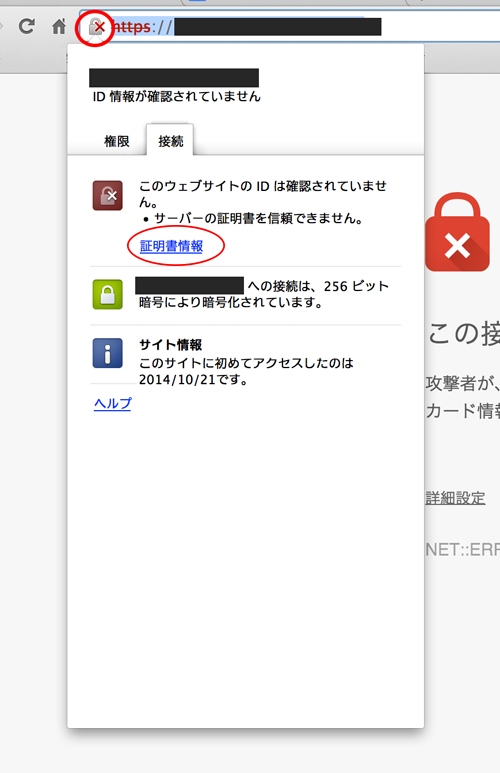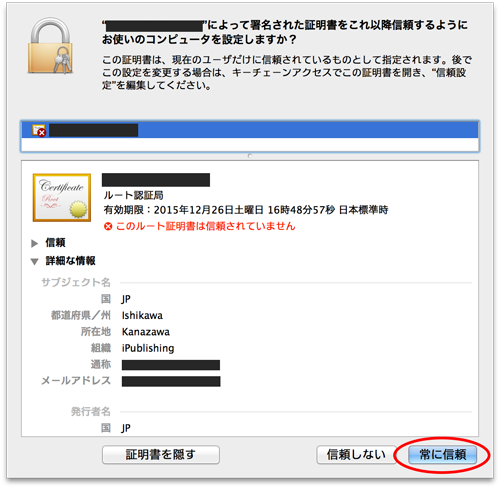開発用サーバで自己証明のSSLを使っている場合など、Chromeでは必ず警告画面が表示されて鬱陶しいので、スキップする方法を調べてみました。
Macの場合ですので、Windowsは手順が異なるかと思います。
下記画面ですね。
通常は、「詳細設定」リンクから、さらに「***にアクセスする(安全ではありません)」をクリックして進むのですが、毎度のことになると鬱陶しい。
1.まずは、URL欄の鍵アイコンをクリックします。
すると、真ん中あたりに「証明書情報」リンクがあるので、クリック。
2.証明書情報が表示されるので、黄色い証明書のアイコンをドラッグしてデスクトップあたりにDLします。
3.ダウンロードした証明書をダブルクリックすると、キーチェーンアクセスが起動して承認を求められるので、「常に信頼」をクリック。
4.「ルート証明書」の場合はこれでOKですが、「自己署名ルート証明書」とかになってる場合は、キーチェーンアクセスの該当行をダブルクリックして情報を確認。「信頼」タブを開き、「この証明書を使用するとき」を「常に信頼」にします。
(追記:「SSL(Secure Sockets Layer)」の行だけを「常に信頼」で大丈夫です。他にもメールや諸々使ってる時は適宜変更します。)
これで、警告ページなしで閲覧可能になります。
※安全性が保証されているサイトでのみ行ってください。